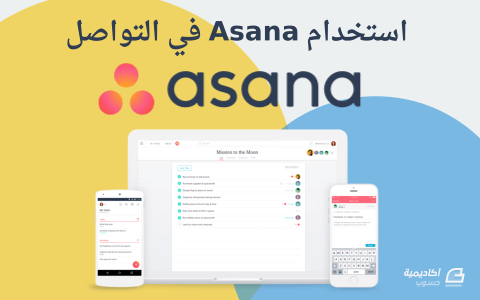البحث في الموقع
المحتوى عن 'مهمة'.
-
تعرّفنا في درس كيفية إضافة الملاحظات (المحتوى) على OneNote وعلى أنواع الملاحظات التي يمكن حفظها عليه، كالنصوص، الصور، الجداول، الملاحظات الصوتية، الفيديوهات... إلخ. لكن في بعض الأحيان تحتاج إلى أدوات أكثر مرونة لتصوير أفكارك بواسطة الأشكال والرسومات، أو للتأشير على الأجزاء المهمة من ملاحظاتك لتمييزها. لهذا الغرض يوفّر لنا OneNote مجموعو أدوات لرسم الأشكال والمخططات أو حتّى لكتابة الملاحظات يدويًا وتحويلها إلى نصوص. يمكن الوصول إلى هذه الأدوات من تبويب Draw واستخدامها لكتابة/رسم الملاحظات بواسطة الفأرة، القلم، أو الإصبع (على أجهزة الحاسوب ذات الشاشة المزودة بخاصية اللمس أو الأجهزة اللوحية). أدوات الرسم من مجموعة Tools، وبالتحديد من قائمة الأقلام، يتوفر نوعان من الأقلام، الأول هو القلم العادي Pen للرسم اليدوي الحر، والثاني هو قلم التمييز Highlighter لتظليل الأجزاء المهمة من الملاحظات (ويمكن استخدامها للرسم أيضًا): توجد مجموعة جاهزة (Built-In) من هذه الأقلام بألوان وأسماك مختلفة، اختر القلم باللون والسمك المرغوب ثم ابدأ الرسم يدويًا: إذا رغبت في اختيار لون وسمك آخر، انقر على زر Color & Thickness: من مربّع الحوار Color & Thickness حدد نوع القلم (Pen أو Highlighter) ثم اختر السمك واللون المرغوب وانقر على OK: سيتم إضافة هذا القلم إلى مجموعة الأقلام المفضلة Favorite Pens للوصول السريع إليه كلما أردت استخدامه: عندما تقوم بإنشاء أي شكل باستخدام الأقلام، سيتعرّف عليه OneNote أمّا على أنّه رسم Drawing، أو كتابة يدوية Handwriting. والفرق هو أنّ الكتابة اليدوية يمكن تحويلها لاحقًا إلى نص رقمي، بخلاف الرسم الذي لا تتاح معه هذه الخاصية. فإذا رغبت في أن يتعرّف OneNote على جميع الأشكال التي ترسمها على أنّها رسم، حدد الخيار Create Drawings Only من قائمة Pen Mode: أمّا إذا كنت تريد كتابة ملاحظاتك يدويًا وتحويلها إلى نصوص رقمية لاحقًا (سنشرح طريقة القيام بذلك في الفقرات التالية) فيُفضّل تحديد الخيار Create Handwriting Only: إذا كان نوع الشكل الذي تقوم بإنشائه غير مهم، يمكنك ترك الخيار الافتراضي Create Both Handwriting & Drawings. يمكنك تغيير لون الخط، نوعه، أو سمكه حتّى بعد رسمه بالنقر عليه بزر الفأرة الأيسر ثم على الخيار Pen Properties من مجموعة الأدوات المنبثقة: أمّا عند النقر على الرسم بزر الفأرة الأيمن فستظهر قائمة تحتوي على مجموعة خيارات أخرى لتخصيص أو تحرير الرسم، كالتدوير Rotate، تحويل الكتابة اليدوية إلى رسم أو بالعكس (من الخيار Treat Selected Ink As)، نسخ الرسم Copy، قصه Cut، أو حذفه Delete: يرافق أدوات الرسم أيضًا أداة الممحاة Eraser، وتتوفّر بأربعة أنواع: الأنواع الثلاثة الأولى تُستخدم جميعها لمسح أجزاء من الشكل يدويًا، وتختلف من ناحية الحجم فقط. أمّا الأخيرة Stroke Eraser فتُستخدم لمسح الخطوط المتصّلة برمّتها وبذلك يمكنك مسح شكل كامل بصورة أسرع من الخيارات الثلاثة الأخرى. في مجموعة Shapes تتوفّر مجموعة أشكال أساسية (مثل المربّع، الدائرة، المثلث... إلخ) يمكنك استخدامها لتصوير أفكارك بالإضافة إلى مجموعة أسهم للتأشير أو للربط بين تلك الأشكال. تتوفّر أيضًا محاور جاهزة يمكن رسمها بشكل سريع، وهذا الخيار مفيد جدًا للمستخدمين من الطلاب عند كتابة ملاحظات المحاضرات والدروس: طريقة إنشاء هذه الأشكال لا تختلف عن الطريقة المعتادة، وتتم باختيار الشكل المرغوب ثم بدء الرسم بالنقر والسحب: يمكنك تحديد حجم الشكل أثناء الرسم، أو بعد الانتهاء من رسمه بتحديد الشكل باستخدام الأداة Lasso Select ثم تحجيمه باستخدام المقابض. كما يمكنك تغيير الخصائص الأخرى كاللون، السمك، أو نوع الخط من الأمر Pen Properties: من الخيارات المفيدة التي تتوفر مع الأشكال هو قفل وضع الرسم Lock Drawing Mode الذي يمكّنك من رسم أكثر من شكل بصورة متتابعة دون الحاجة إلى النقر على الشكل في كل مرّة، فعّل هذا الخيار لتوفير بعض الوقت أثناء الرسم: تحويل الكتابة اليدوية إلى نصوص رقمية أو معادلة رياضية بالإضافة إلى أدوات الرسم، يوفّر OneNote أيضًا أداة تحويل النصوص التي تكتبها يدويًا (باستخدام الفأرة، القلم، أو الإصبع) إلى نصوص رقمية أو معادلة رياضية قابلة للتعديل والتنسيق. وهذه الخاصية يمكن أن توفر الكثير من الوقت عند تدوين الملاحظات وخصوصًا لمستخدمي الأجهزة التي تعمل باللمس. قم أولا بكتابة النص يدويًا باستخدام نوع القلم المرغوب ثم ألغ تفعيل وضع القلم بالنقر على مفتاح ESC. بعد ذلك تأكّد من أنّه كتابة يدوية بتحديده باستخدام الأداة Lasso Select ثم النقر عليه بزر الفأرة الأيمن واختر الخيار Handwriting من قائمة Treat Selected Ink As إذا لم يكن مفعّلًا (يصبح لونه باهتًا إذا كان مفعّلا): وأخيرًا، انقر على زر Ink to Text من مجموعة Convert: سيتم تحويل الكتابة اليدوية إلى نص بنفس لون القلم الذي كتبته به لكن بحجم أصغر، ويمكنك إجراء أي تعديل عليه حاله كحال النصوص التي تدخلها من لوحة المفاتيح: يمكنك أيضًا كتابة المعادلات الرياضيات يدويًا وتحويلها إلى نصوص، وهذه الخاصية مفيدة جدًا للطلاب على وجه الخصوص، إذ ستوفّر عناء إدراج صيغ ورموز المعادلات من تبويب Insert. بنفس الطريقة اكتب المعادلة الرياضية يدويًا، ثم قم بتحديدها بأداة Lasso Selection والتأكّد من أنّها كتابة يدوية. وأخيرًا انقر على Ink to Math: سيُفتح مربّع الحوار Insert Ink Equation لمعاينة المعادلة، فإذا تعرّف عليها OneNote بشكل صحيح انقر على زر Insert لإدراجها بشكل نص: أمّا إذا لم يتعرّف على المعادلة التي قمت بكتابتها بشكل صحيح، فيمكنك استخدام الأداة Select and Correct لتصحيحها من مربع الحوار مباشرة. انقر على هذه الأداة ثم حدّد جزء الكتابة الذي تريد تصحيحه، وستظهر لك خيارات بديلة عن النص الذي تعرّف عليه، اختر الخيار الصحيح من القائمة: يمكنك أيضًا من نفس مربع الحوار أن تمسح جزءًا من المعادلة باستخدام الأداة Erase أو كتابة جزء آخر باستخدام الأداة Write. بعد أن تحصل على معادلة صحيحة انقر على Insert لإدراجها: خاتمة تعلّمنا في هذا الدرس كيف نستخدم أداوت الرسم لإنشاء الأشكال والرسومات على OneNote بالإضافة إلى استخدامها لتوفير الوقت بإدخال الملاحظات بشكل سريع وتحويلها إلى نصوص رقمية قابلة للتعديل والتنسيق. إذا كان لديك أي سؤال حول أدوات الرسم لا تتردّد بطرحه في صندوق التعليقات.
-
"العمل بدون بريد إلكتروني"؛ خاصيّة من الخصائص الرائعة التي توفّرها Asana. تُعتبر المحادثات في Asana، بخلاف رسائل البريد الإلكتروني، قابلة للتنفيذ وترتبط بالعمل الذي يجب إنجازه. عندما تستخدم المحادثات ستجد أنّ تدفق العمل يصبح انسيابيًا، الخطوات القادمة واضحة، واحتمالية فقدان المعلومات في دهاليز البريد الإلكتروني تصبح أقل. ابدأ محادثة من أي مهمة، مشروع، أو فريق في Asana. 6 أسباب تجعل محادثات Asana أكثر كفاءة من سلاسل البريد الإلكتروني threads1. كل التفاصيل التي تحتاجها لإنهاء العمل في مكان واحدفي البريد الإلكتروني، هنالك الكثير من الالتباس حول الخطوة القادمة ومن المسؤول عن متابعة العمل.في Asana، ترتبط جميع المحادثات بالمهام، المشاريع، أو الفرق. كما أنّه من السهل العثور عليها لأنّها مرتبطة بالعمل الواجب إنجازه.2. المحادثات سلسة وقابلة للبحث، بدلا من سلاسل البريد الإلكتروني المعقدةفي البريد الإلكتروني، تستطيع البحث في البريد الوارد فحسب. كما أنّ إضافتك إلى سلسة من خلال إعادة التوجيه والردود ستصبح عملية فوضوية ومعقّدة، حيث لن يكون بإمكانك العثور على القرارات السابقة، المعلومات المهمة، أو الخطوات القادمة.في Asana، بإمكان جميع من في الفريق البحث في جميع المهام، المشاريع، والمحادثات العامة. كما سيتم حفظ تاريخ المحادثة لكي تتمكّن من العثور على ما تبحث عنه، حتى لو كنت ممن انضموا إلى الفريق للتو، أو لم تكن من متابعي المهمة أو المشروع من الأصل.3. تحديد الأولوية على أساس الأهمية، وليس الحداثةفي البريد الإلكتروني، من شبه المستحيل التواصل وتحديد الأولويات. كما أنّ تنظيم الرسائل في مجلدات وحفظها كمفضّلة عملية تستغرق وقتًا وغالبًا ما تكون مهمة شاقة.في Asana، تستطيع ترتيب المهام حسب مستوى الأولوية في قائمة مهامك My Tasks باستخدام اختصارات لوحة المفاتيح البسيطة. كما بإمكانك عمل تحديد متعدد وسحب وإسقاط المهام بين الأقسام Sections في أي مشروع.4. تحديثات الحالة تصلك فورا دون أن تطلبفي البريد الإلكتروني، يتم إرسال التحديثات ذهابًا وإيابًا للاطلاع على سير العمل، مما يؤدّي إلى ضياع وقت الجميع.في Asana، تستطيع الاطلاع فورًا على ما يعمل عليه زملائك في الفريق اليوم من قوائم مهامهم، التحقق من التقدم من تبويب التقدم Progress View أو لوحة التحكم Dashboard، والحصول على تحديثات تلقائية في صندوق الوارد Inbox حول التغييرات في تواريخ الانتهاء، تحديث مستوى الأولوية، أو إكمال المهمة.5. المسؤوليات محددة بوضوح ولذلك لا يُغفل عن أي تفصيل في البريد الإلكتروني، أحيانًا يكون المسؤول عن تسيير العمل غير محدد بوضوح، ولذلك يُغفل عن بعض التفاصيل ويُفوّت الميعاد النهائي.في Asana، تشير حقول assignee وdue date إلى الشخص المسؤول والتاريخ الذي يجب أن ينتهي فيه العمل.6. التشتيت أقل، وبذلك تستطيع إنجاز المزيد من العملفي البريد الإلكتروني، لا تستطيع التحكّم في عدد الرسائل التي تستلمها، ولذلك لا يمكنك إدارتها بسهولة.في Asana، تستطيع أن تقرر أي التحديثات التي ترغب في استقبالها من خلال متابعة أو إلغاء متابعة المهام والمشاريع. كما سيتم تنبيه زملائك في الفريق وبنقرة زر واحدة كلما قمت بتأشير المهمة كـ "مكتملة"، أو قمت بتقييمها عن طريق زر "القلب".كيف تتواصل في Asanaبعد أن تعرّفت على كفاءة Asana في جعل تواصل الفريق عملية سهلة، أصبحت الآن مستعدًا للبدء بالتواصل، إرسال رسائل أقل لزملائك في الفريق، وتخفيف وارد البريد الإلكتروني الخاص بك. إليك 10 طرق بسيطة لبدء التواصل مع زملائك في الفريق الذين قمت بدعوتهم إلى Asana دون أن تستخدم البريد الإلكتروني: 1. ابدأ محادثة حول مهمةقم بإضافة تعليق كلما أردت مناقشة موضوع معيّن حول المهمة مع فريقك، وقم بالإشارة إلى الشخص المحدد الذي تريد إضافته إلى التعليق باستخدام النص التشعبي. 2. ابدأ محادثة حول مشروعاستخدم محادثات المشروع عندما ترغب بالنقاش حول مهام متعددة، بدء المشروع، التحدّث عن تقدّم المشروع، أو اقتراح الأفكار (العصف الذهني). لقد وجدنا أن محادثات المشروع مفيدة خصوصًا عندما نرغب بمناقشة أفكار عالية المستوى التي تؤثر على المشروع ككل، على سبيل المثال، تغيير في الاتجاه الإبداعي، تحديث الوقت ككل، أو انضمام شريك، بائع، أو زميل جديد إلى المشروع. 3. ابدأ محادثة مع فريقكعندما تحتاج إلى التحدث حول موضوع ما متعلّق بالعمل، ولكنّك لم تنشئ بعد مشروعًا أو مهمة ذات صلة بذلك العمل، أو إذا كنت تريد مشاركة بعض المعلومات مع مجموعة كبيرة، فليس لك إلّا محادثات الفريق. نحن نستخدم محادثات الفريق لمناقشة التحديثات الأسبوعية لعمل الفريق حول مشاريع متعددة (باستخدام النص التشعبي، لكي يبقى العمل مرتبطًا بالمحادثة)، لتقديم موظف جديد، ولاقتراح الأفكار. 4. أنشئ مهمة وأوكلها إلى أحد زملائكقم بإنشاء مهمة لتقديم طلب، أو لطلب معلومات من أحد زملائك في الفريق بدلًا من إرسال رسالة بريد إلكتروني إليه. ستظهر تلك المهمة في قائمة مهامه، وستتم إضافتك كمتابع للمهام التي أنشأتها تلقائيًا، وبذلك ستعرف متى يتم إنهاء العمل على الفور. 5. عين تاريخ انتهاء المهمةقم بإضافة تاريخ انتهاء due date المهمة في الجزء العلوي منها لكي تُبلغ عن الميعاد النهائي لها، وبذلك سيكون بإمكان كل من يستطيع استعراض المهمة رؤية تاريخ الانتهاء، وستبقى التوقعات واضحة. كما بإمكانك الانتقال إلى تبويب التقويم Calendar View لعرض المهمة وتاريخ انتهائها بصيغة تقويم. 6. قم بإضافة مرفقات إلى المهمةتستطيع إضافة المرفقات إلى المهمة لمشاركة عملك مع زملائك في الفريق، وبذلك سيكون متابعو المهمة قادرين على تتبّع المرحلة التي وصل إليها العمل. طريقة إضافة المرفقاتلديك طريقتان لإرفاق الملفات المخزونة على جهاز الحاسوب الخاص بك: التصفّح انقر على أيقونة "مشبك الورق".اختر From Computer وحدد الملف الذي تريد إرفاقه.السحب والإسقاط قم بسحب الملف من أي مكان على جهازك وأسقطه على اللوحة اليمنى right pane للمهمة. كما يمكنك إرفاق الملفات من Dropbox، Google Drive، أو Box. 7. تحقق من آخر التحديثات Activity Feed للمهمةتحقق من آخر التحديثات المتعلّقة بالهمّة للاطلاع على الإجراءات التي يتم اتخاذها عليها. تتضمن أخبار آخر التحديثات إنشاء المهمة، تغيير اسم ووصف المهمة، تغيير تاريخ الانتهاء، وتغيير الشخص المسؤول عن إنجاز المهمة. ستظهر آخر التحديثات في اللوحة اليمنى بين التعليقات. وبذلك سيكون الاطلاع على التحديثات أسهل بكثير من البحث في سلاسل البريد الإلكتروني. 8. أرسل رسالة بسيطة وسريعة باستخدام "القلوب"استخدم زر "القلب" لإظهار أنّك اطلعت على إنجاز مهمة، أعجبت أو استحسنت مرفق، أو لإظهار تقديرك لعمل زميلك. الأمر أشبه بإرسال رسالة شكر دون الحاجة إلى كتابة رسالة. 9. تلق التنبيهات في صندوق الوارد Inboxيعرض صندوق الوارد، الذي هو بمثابة مركز التنبيهات في Asana، التحديثات على العمل الذي تهتم به فقط، كالمشاريع أو المهام التي تتابعها، أو التي تم توكيلها إليك. ستصلك التنبيهات في صندوق الوارد عندما: يتم تعيينك كمسؤول عن مهمة.يكون لديك مهمة مقرر إنهاؤها اليوم.تتم إضافتك كمتابع لمهمة أو مشروع.تكتمل مهمة تتابعها.يتم تغيير وقت انتهاء المهمة.تتم إضافة مرفقات إلى المهمة التي تتابعها.يقوم أحدهم بإضافة تعليق جديد على المهمة. 10. قم بإعادة توجيه رسائل البريد الإلكتروني لتحويلها إلى مهام في Asanaأسهل طريقة لتحويل المهام إلى Asana، والتوقف عن استخدام البريد الإلكتروني هي إعادة توجيه رسائل البريد الإلكتروني التي تتضمن مهام أو طلبات إلى Asana باستخدام عنوان البريد الإلكتروني x@mail.asana.com. تحويل رسائل البريد الإلكتروني إلى مهامإنّ البريد الإلكتروني ليس هو الوسيلة الأفضل لإدارة العمل. فمن الصعب أن تعرف ما الذي يجب إنجازه، أن تقوم بإشراك أشخاص جدد، وأن تعثر على المعلومات التي تحتاجها لتسيير العمل من مرحلة إلى أخرى. كما أنّه من الصعب منع الناس من استخدام البريد الإلكتروني، وبذلك ستضطر إلى استخدام البريد الإلكتروني حتى عندما تستخدم Asana لإدارة عملك. لكن لا تقلق فلدينا الحل. بإمكانك إرسال رسائل البريد الإلكتروني إلى Asana بواسطة خاصيّة إعادة التوجيه التي توفّرها، وبذلك ستتحول إلى مهام قابلة للتنفيذ وقابلة للمشاركة، مع تحديد الشخص المسؤول عنها وتاريخ انتهائها بوضوح. قم بتحويل الرسالة إلى مهمة ببساطة عن طريق إعادة توجيهها إلى x@mail.asana.com ستتم إعادة صياغة رسالة البريد الإلكتروني عند إعادة توجيهها إلى Asana كالتالي: عنوان الرسالة = اسم المهمةنص الرسالة = ملاحظات المهمةمرفقات الرسالة = مرفقات المهمةمرسل الرسالة = المسؤول عن إنجاز المهمة assigneeأمثلة على رسائل البريد الإلكتروني التي تستطيع إعادة توجيهها إلى Asana1. طلبات زملائك في الفريققد تتضمن العديد من رسائل البريد الإلكتروني التي تصلك طلبات من زملائك في الفريق للقيام بكذا أو كذا من الأعمال، بغض النظر عن نوع الفريق الذي تعمل معه. أوقف سلسلة الرسائل تلك قبل أن تبدأ، حوّلها إلى مهام، وتأكّد من تعيين وقت انتهائها لتضمن إنجازها في الميعاد النهائي. سيتم تحويل زملائك في سلسلة الرسائل إلى متابعين للمهمة تلقائيًا لكي يتمكنوا من متابعة (أو عدم متابعة) المحادثة في Asana. 2. طلبات العملاء Ordersإذا كانت تصلك طلبات من فريقك أو عملائك، استخدم Wufoo لبناء النماذج الذي هو أحد مكمّلات Asana، لاستبعاد هذه الرسائل من صندوق البريد الوارد بشكل تام وتبسيط عملك. ستتحول الطلبات المكتملة إلى مهام في Asana مباشرة. وإذا لم تكن مستعدًا بعد لاستخدام نماذج Wufoo، بإمكانك إعادة توجيه الطلبات من البريد الإلكتروني إلى مشروع خاص بالطلبات في Asana. ملاحظة: تستطيع عمل إعادة توجيه تلقائية إلى مشروع محدد عن طريق إضافة معرّف المشروع من عنوان URL المشروع في Asana، وإضافة الرقم الأوّل إلى عنوان البريد الذي تريد إعادة التوجيه منه. على سبيل المثال، إذا كان عنوان المشروع https://app.asana.com/0/FirstNumber/SecondNumber، قم بإرسال رسالة إلى x+FirstNumber@mail.asana.com. وبذلك ستتخطّى الرسائل صندوق البريد الوارد وتذهب مباشرة إلى مشروعك. 3. المقالات المثيرة للاهتمامتُعتبر مشاركة المقالات عبر البريد الإلكتروني من الطرق الشائعة لتبادل الآراء مع الفريق، البحث عن الإلهام للأعمال المستقبلية، ومواكبة المنافسين. لكنّ العثور على هذه المقالات ومشاركتها مع الفريق لاحقًا عادةً ما يكون صعبًا. لذلك تستطيع إنشاء مشروع لـ "مقالات مثيرة للاهتمام" وقم بإعادة توجيه جميع تلك الرسائل إلى ذلك المشروع. ستتم إضافة جميع زملائك الذين تلقّوا نسخة من الرسائل كمتابعين في Asana. وحالما ينتقل جميع فريقك إلى استخدام Asana، أوقف إرسال واستقبال المقالات عبر البريد الإلكتروني، وابدأ بمشاركتها في مشروع "مقالات مثيرة للاهتمام" في Asana. ملاحظة: تستطيع تنزيل امتداد Asana لمتصفّح Chrome وتثبيته لإنشاء المهام بسرعة من أي شيء تجده على الإنترنت. وهذه من الطرق الأخرى المفيدة لتحويل المقالات إلى مهام. 4. عروض الباعة أو الشركاء Pitchesمن المحتمل أنّك ستنسى إعادة النظر في عروض الباعة pitch التي تصلك، إلّا إذا قمت بإعداد مذكرة مسبقًا لمتابعتها. قم بإعادة توجيه تلك العروض من بريدك الإلكتروني إلى Asana، ثم قم بتسمية المهمة باسم البائع. جمّع هذه المهام في مشروع "علاقات الباعة" لكي تتمكن من تقييم الباعة الحاليين بسهولة، إطلاع فريقك على الأدوات والخصائص الجديدة، واتخاذ القرار حول البائع الجديد الذي قد ترغب في الاتصال به. وتذكّر أنّه بإمكانك تخصيص رسائل البريد الإلكتروني حالما تتحول إلى Asana؛ كتغيير اسم المهمة، تغيير المسؤول عن إنجازها، وتغيير المتابعين. كما بإمكانك إضافة مهام فرعية subtask وتاريخ انتهاء للمهمة. في الختام لا بد من أنّك عرفت الآن الأسباب التي تدعوك إلى تقليل استخدام البريد الإلكتروني، واستخدام Asana في التواصل، حيث خطوات العمل والمسؤوليات واضحة، قابلة للتنفيذ، وقابلة للمشاركة.
-
- بريد الكتروني
- مهمة
-
(و 3 أكثر)
موسوم في: